Free Lossless Audio Codec'in kısaltması olan FLAC, orijinal ses kalitesini korurken aynı zamanda dosya boyutunu sıkıştıran bir ses formatıdır. Ancak müzik dosyanızın kalitesini korusa da Mac veya PC'nizde çok fazla depolama alanı kaplar. FLAC ile karşılaştırıldığında MP3, çok fazla kalite kaybı olmadan çok fazla alan tasarrufu sağlayabilir. Bu arada MP3, en popüler müzik dosyalarından biridir ve farklı cihazlarla evrensel uyumluluğa sahiptir. Bu nedenle, dönüştürmek akıllıca bir seçimdir MP3 için FLAC Bilgisayarınızın veya Mac'inizin yükünü hafifletmek için. Bu makalede, size uygun bir araç seçmenize yardımcı olmayı amaçlayan ayrıntılı bir eğitimle FLAC'ı MP6 ses dosyasına dönüştürmenin 3 yolunu öneriyoruz.
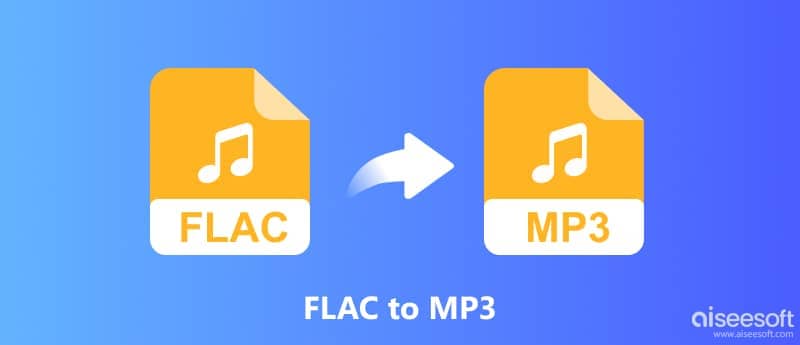
Bilgisayarda ve Mac'te 3 profesyonel dönüştürücüyle FLAC'ı MP3'e değiştirmek için ayrıntılı adımlar burada verilmiştir. FLAC ses dosyanızı programa aktarmak, çıktı formatını seçmek, dosyada gerektiği gibi bazı düzenlemeler yapmak ve ardından dönüştürme işlemini başlatmak dahil olmak üzere neredeyse 3 adımda FLAC'den bir MP3 ses dosyası alabilirsiniz. Daha fazla ayrıntı görmek için okumaya devam edin.
Aiseesoft Video Converter Ultimate FLAC ses dosyalarını MP3'e dönüştürürken müzik dosyalarının orijinal kalitesini de koruyabilen güçlü bir video dönüştürücüdür. Dünyanın önde gelen teknolojisiyle dönüşüm hızı 120x'e çıkarıldı. 4K ve HD video dahil hemen hemen her videoyu birkaç dakika içinde dönüştürebilirsiniz. Bu araç, dönüştürmenin yanı sıra, tercihinize göre ses ve video oluşturmanıza ve tasarlamanıza olanak tanıyan güçlü düzenleme özellikleri de sağlar.
Şunlar için idealdir: Daha az dik bir öğrenme eğrisini tercih eden yeni başlayanlar; daha gelişmiş ses düzenleme araçları isteyen profesyonel kullanıcılar; Toplu dönüştürme, yüksek dönüştürme hızı ve uygun maliyetli araç isteyen iş kullanıcıları.

Dosya İndir
%100 Güvenli. Reklamsız.
%100 Güvenli. Reklamsız.
FLAC'ınızı MP3'e dönüştürmek için ayrıntılı adımlar aşağıda verilmiştir.
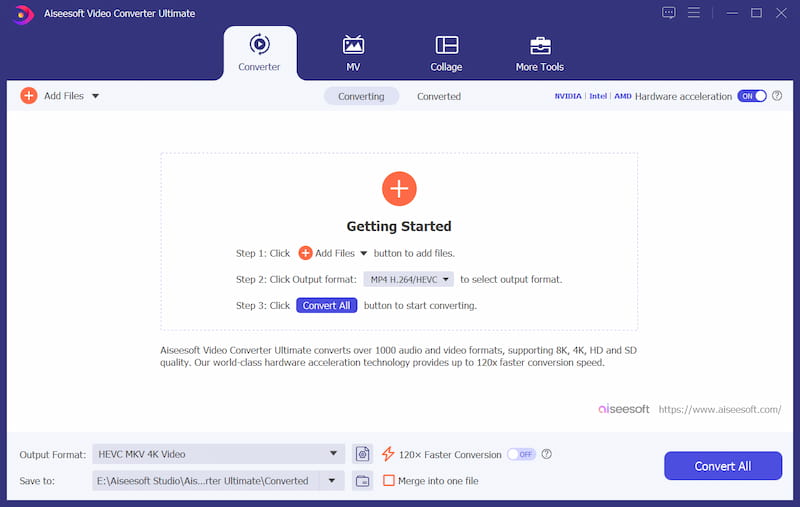
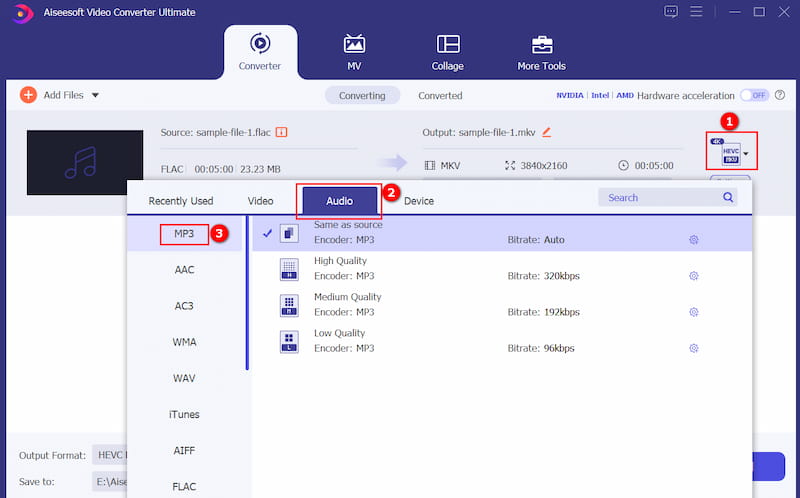
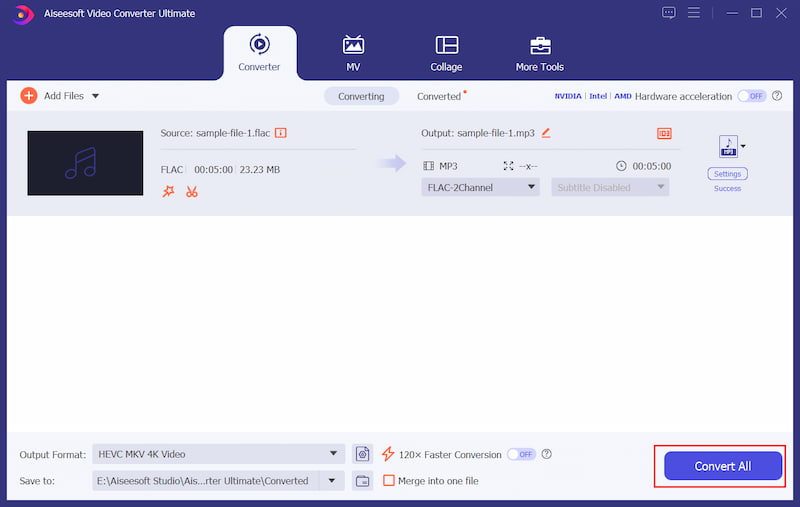
Ses tutkunları arasında iyi bilinen bir diğer araç olan Audacity, aynı zamanda mükemmel bir FLAC Dönüştürücü olarak da hizmet verebilir. Windows, macOS ve Linux kullanıcıları için mevcuttur. Ses kırpma, bölme ve birleştirme gibi güçlü özelleştirilebilir düzenleme özelliklerine sahiptir. Bununla birlikte, Audacity'nin bir öğrenme eğrisi vardır ve Audacity'nin MP3'leri kodlaması için LAME'ye ihtiyaç duyması nedeniyle FLAC'ı MP3'e dönüştürmek için harici bir dosya indirmeniz gerekir.
Şunlar için idealdir: Daha az dik bir öğrenme eğrisini tercih eden yeni başlayanlar; daha gelişmiş ses düzenleme araçları isteyen profesyonel kullanıcılar
Audacity ile FLAC'ı MP3'e dönüştürme adımları aşağıda verilmiştir.
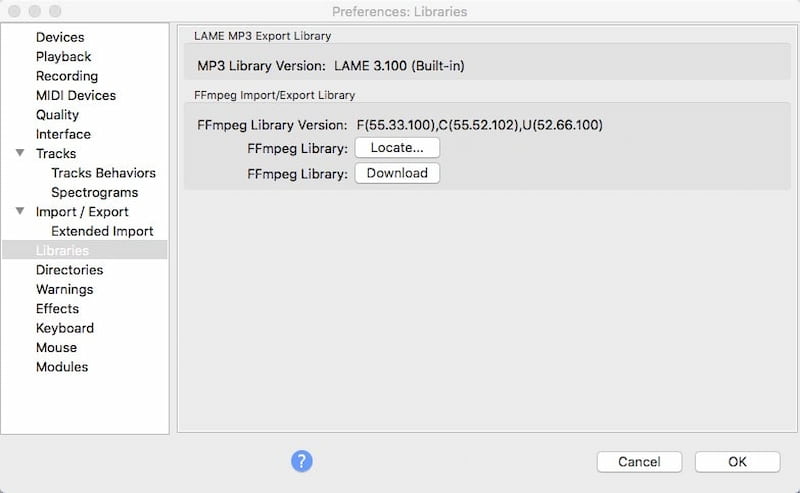

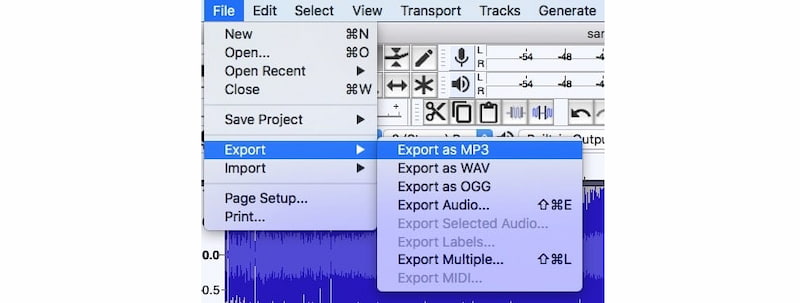
Ücretsiz ses yazılımı söz konusu olduğunda birçok kişinin aklına VLC Media Player da geliyor. VLC, çeşitli video formatlarını yönetir ve FLAC'den MP3, M4A, WAV ve daha fazlasına popüler dönüştürmeler de dahil olmak üzere ses formatlarını dönüştürmede mükemmeldir. FLAC'tan MP3 almak için bu adımları takip edebilirsiniz.
Ücretsiz yazılımı ve farklı işletim sistemi platformlarında geniş uyumluluğu tercih edenler için en iyisi.
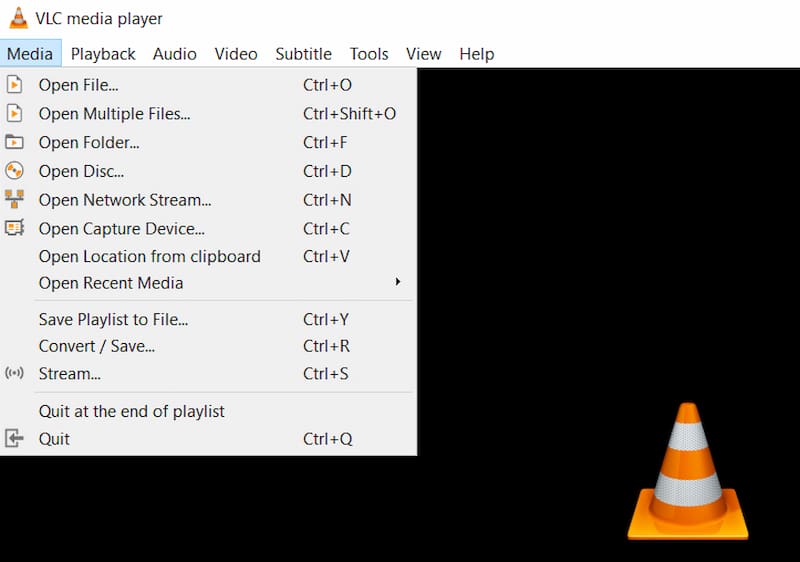
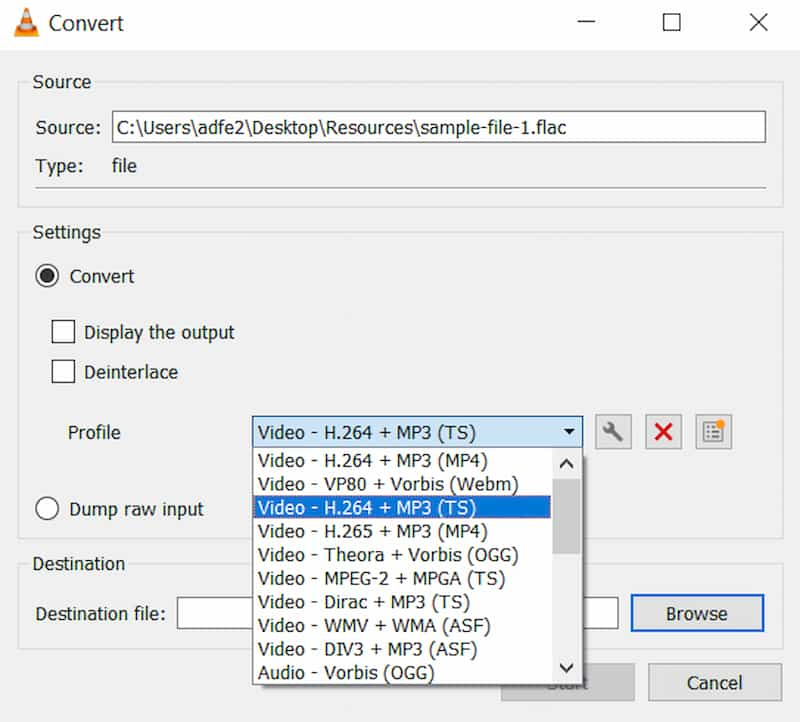
Bilgisayarınıza herhangi bir üçüncü taraf programı yüklemek istemiyorsanız, bilgisayarınızın depolama alanının çoğunu kaplamadan FLAC'ı MP3'e dönüştürmek için kullanabileceğiniz bazı çevrimiçi dönüştürücüleri burada bulabilirsiniz. Bu bölüm, ayrıntılı adımlarla 3 çevrimiçi dönüştürücü konusunda size yol gösterir. Sadece yakından bakın.
Aiseesoft Çevrimiçi Ses Dönüştürücü Bilgisayarınızda veya Mac'inizde fazla depolama alanı kaplamadan ses formatlarını ücretsiz olarak dönüştürmenize yardımcı olacak iyi bir seçimdir. MP3, AAC, AC3, WMA, WAV, AIFF, FLAC, MKA, M4A, M4B, M4R vb. dahil en popüler formatların dönüştürülmesini destekler. Dönüştürmenin temel özelliklerinin yanı sıra örnekleme hızını, bit hızını ayarlamanıza da olanak tanır. ve ses kalitesini zahmetsizce kullanın. Bu aracı seveceğinize inanıyorum çünkü dönüştürme için herhangi bir eklenti/reklam içermemektedir ve tüm veriler yüksek düzeyde korunduğundan içe aktarılan sesinizin güvenliği konusunda endişelenmenize gerek yoktur. Bu kolay 3 adımı izleyerek FLAC ses dosyalarından MP3'ü özgürce alabilirsiniz.
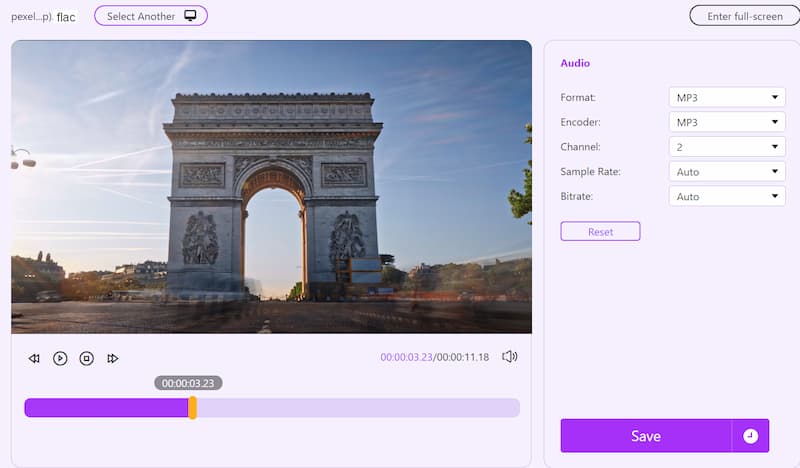
Başka bir çevrimiçi dosya dönüştürme platformu olan Convertio, FLAC'ı kolayca MP3'e dönüştürmenize olanak tanır. Belgeler, resimler, ses, video ve daha fazlası gibi çeşitli dosya türlerini dönüştürebilir. Kullanıcı dostu arayüzü ve çok yönlü yetenekleriyle Convertio, her seviyedeki kullanıcılar için dönüştürme sürecini basitleştirir. Bu dönüştürücünün vardığı sonuçlardan biri, içe ve dışa aktardığınız her dosya biçiminin size ayrıntılı bir açıklamasını vermesidir. İşte bu aracın ayrıntılı adımları
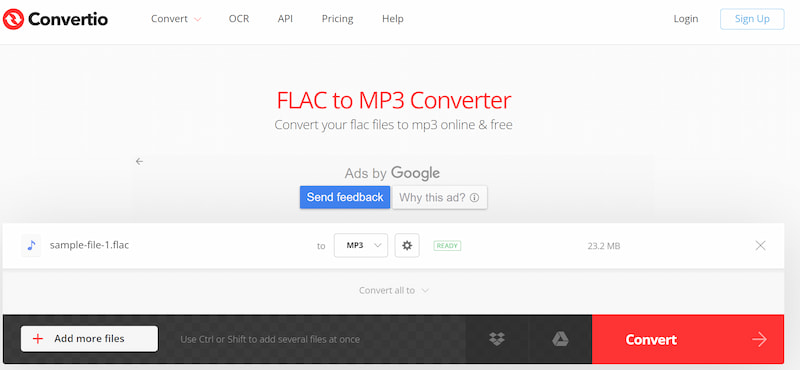
Zamzar başka bir çevrimiçi ses dönüştürücü Mac ve PC için. 50 MB'ı aşmayan ses dosyalarını yüklemenize olanak tanır (100 MB almak için kaydolun). Belgeleri, görüntüleri, videoları ve sesleri 1100'den fazla formata dönüştürebilir. Büyük bir FLAC boyutuna dönüştürmek ve daha fazla özelliğin keyfini çıkarmak istiyorsanız profesyonel sürüme yükseltmeniz gerekir. İşte Zamzar'ı kullanmak için ayrıntılı adımlar.
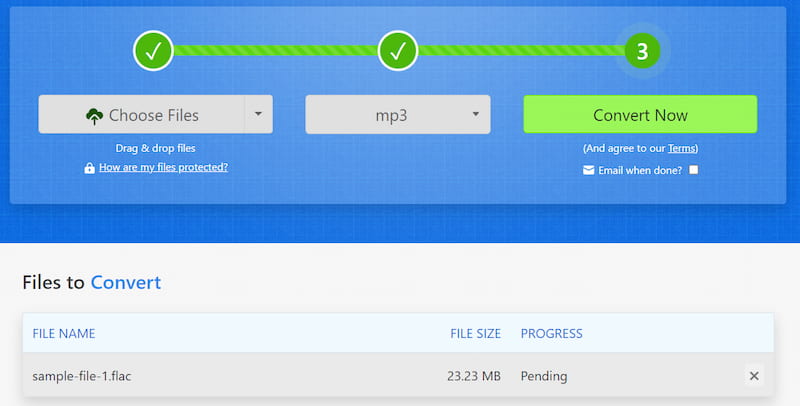
iPhone FLAC'ı oynatabilir mi?
iPhone'lar yerel olarak FLAC (Ücretsiz Kayıpsız Ses Codec Bileşeni) formatını desteklemez. Ancak App Store'a FLAC'ı destekleyen bir üçüncü taraf müzik çalar yükleyebilirsiniz. Ayrıca şunu da seçebilirsiniz: FLAC ses dosyalarını AAC'ye dönüştürün veya Aiseesoft Video Converter Ultimate özellikli iPhone ile uyumlu MP3.
iTunes'da FLAC'ı MP3'e nasıl dönüştürebilirim?
iTunes, FLAC biçimini yerel olarak desteklemez. FLAC dosyalarını üçüncü taraf yazılımlarla iTunes ile uyumlu MP3 formatlarına dönüştürebilir ve ardından FLAC ile dönüştürülen dosyaları iTunes'a aktarın.
FLAC MP3'ten daha mı iyi?
Hem FLAC hem de MP3'ün kendi kararları vardır ve FLAC ile MP3 arasındaki seçim önceliklerinize bağlıdır. En yüksek ses kalitesi sizin için çok önemliyse ve depolama alanı sorun teşkil etmiyorsa FLAC tercih edilebilir. Ancak depolama ve uyumluluk açısından pratiklik açısından MP3 yaygın olarak kullanılan ve kabul edilen bir formattır.
Sonuç
Bu makale size nasıl yapılacağı konusunda rehberlik eder FLAC formatını MP3'e dönüştürün çevrimiçi ve çevrimdışıdır ve her biri ayrıntılı adımlar sunar. Video ve ses dönüştürme, düzenleme, sıkıştırma ve kırpma konusunda sürekli talepleriniz varsa, Aiseesoft Video Converter Ultimate'ın hepsi bir arada çözümü mükemmel bir seçimdir. Bilgisayarınıza veya Mac'inize herhangi bir üçüncü taraf yazılımı yüklemek istemiyorsanız ses formatlarını dönüştürmek için çevrimiçi araçları ziyaret edebilirsiniz. Bu makale size yardımcı olduysa arkadaşlarınızla paylaşmaktan çekinmeyin.

Video Converter Ultimate, videoları ve müziği 1000 formatta ve daha fazlasında dönüştürmek, geliştirmek ve düzenlemek için mükemmel bir video dönüştürücü, düzenleyici ve geliştiricidir.
%100 Güvenli. Reklamsız.
%100 Güvenli. Reklamsız.